İki Adobe Illustrator paneli, Dönüştür ve Hizala, fotoğraf arka planlarınız için adım ve tekrar desenleri oluşturmayı kolaylaştıran araçlar içerir.
Dönüştürme Paneli
Dönüştür paneli, bir nesnenin konumu, genişliği, yüksekliği, dönüş açısı, ve kayma açısı ve bu değerlerden herhangi birini hesaplamak için kullanılabilir - canlı veya canlı olmadan Ön izleme.
Günün Videosu
Başlamak için grafiğinizi istediğiniz başlangıç noktasına sürükleyin.

Sol üst köşe ortak bir başlangıç noktasıdır.
Resim Kredisi: Adobe'nin izniyle görüntü.
Grafiğiniz seçiliyken, tıklayarak Dönüştür panelini başlatın. Nesne | dönüştürmek | Her Birini Dönüştür.
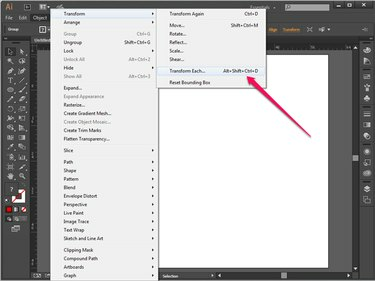
Her Birini Dönüştür komutu, Dönüştür panelini başlatır.
Resim Kredisi: Adobe'nin izniyle görüntü.
Çalışma yüzeyinize yerleştirmek istediğiniz grafik sayısını belirleyin ve ardından yerleşimlerinin boyutlarını hesaplayın. Örneğin, her satırın her biri 6 inç genişliğinde beş grafik içermesini ve bunların 60 inç genişliğinde bir tuval üzerinde yaklaşık 6 inç aralıkla olmasını istiyorsanız, sonuç hesaplaması şöyle olacaktır:
60 inç genişliğinde / 5 grafik boyunca = her grafiğin merkez noktası arasında 12 inç
kontrol edin Ön izleme Dönüştür panelinin altındaki seçeneğini seçin ve ardından "12 inç" girin. Yatay. Illustrator, kopyanın konumunun bir önizlemesini size sağlayacaktır. Yerleşimden memnunsanız, tıklayın kopyala. Aksi takdirde, memnun kalana kadar numaralarınızı ayarlayın. Önizleme otomatik olarak güncellenecektir.

Desen yerleşimi hakkında fikir edinmek için hesaplamalarla oynayın.
Resim Kredisi: Adobe'nin izniyle görüntü.
basmak Ctrl+D (klavye kısayolu Tekrar Dönüştür) tuval üzerinde bir kopya satırınız olana kadar. Alternatif olarak, tekrar tekrar seçebilirsiniz Nesne | dönüştürmek | Tekrar Dönüştür aynı şeyi başarmak için.
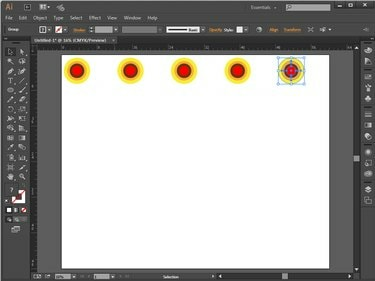
Yeniden Dönüştür, en son Dönüştür komutunu tekrarlar.
Resim Kredisi: Adobe'nin izniyle görüntü.
Tıklamak Ctrl+A Tüm grafikleri seçmek için tıklayın ve Ctrl+G onları bir arada gruplandırmak için. Satır hala seçiliyken, Dönüştür panelini seçerek yeniden başlatın. Nesne | dönüştürmek | Her Birini Dönüştür.
Satırlar arasında istediğiniz boşluk miktarını hesaplayın. Ayrıca, satırları biraz dengelemeye veya yana kaydırmaya da karar verebilirsiniz.
Örneğin, yeni satırı aşağı taşımak isterseniz, Dikey Kaydırıcıyı istenen mesafeyle eşleşene kadar kaydırın. Alternatif olarak, 6 inç gibi sayısal bir değer girin. Sağa kaydırılmasını istiyorsanız, Yatay kaydırıcı. Seçme kopyala Çoğaltmayı tamamlamak için.
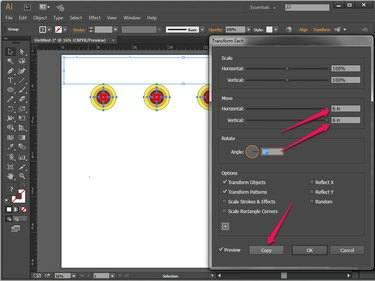
Önizleme anahattı, yinelenen grafiklerin tüm satırını temsil eder.
Resim Kredisi: Adobe'nin izniyle görüntü.
Tuvali doldurana kadar işlemi tekrarlayın.

Basit desenler kısa sürede oluşturulabilir.
Resim Kredisi: Adobe'nin izniyle görüntü.
Uç
Aralığı istediğiniz şekilde elde etmenin birkaç deneme gerektirdiğini görebilirsiniz. Gereksiz revizyonları önlemek için Önizleme seçeneğini sık sık kullanın.
Hizalama Paneli
Matematikle ilgilenmiyorsanız veya garip şekilli bir grafik boşluk hesaplamalarını sıkıcı hale getiriyorsa, bunun yerine grafikleri tuvalin etrafına elle sürükleyip bırakmak daha kolay olabilir. Daha sonra, Hizala paneli, boşluk sorunlarını otomatik olarak düzeltmeye yardımcı olabilir.
İlk önce grafiğinizi başlangıç pozisyonuna getirin. Kopyaları kopyalayıp satırın sonuna yapıştırın, kopyayı bir sonraki yaklaşık konuma sürükleyin. Bu noktada boşlukları mükemmel hale getirmek önemli değil.

Boşluğu temizlemeden önce grafikleri ve kopyaları yaklaşık konumlara yerleştirin.
Resim Kredisi: Adobe'nin izniyle görüntü.
Tıklayarak tüm grafiklerinizi seçin Ctrl+A. Çalışma alanınızın en üstünde Hizala paneli göründüğünde, Dikey-Hizala-Merkez ve Yatay-Dağıtım-Merkezi grafikleri hizalamak ve eşit olarak dağıtmak için.

Nesneleri ortalayın ve ardından grafikleri eşit olarak dağıtın.
Resim Kredisi: Adobe'nin izniyle görüntü.
Tüm grafikleri tıklayarak birlikte gruplayın Ctrl+A ve daha sonra Ctrl+Gve ardından, değişen satırlar tuvali doldurana kadar her birini gözle ortalayarak yinelenen satırları kopyalayıp yapıştırın.
Her şeyi uygun şekilde ortalamak için üstteki hizalama araçlarıyla oynayın. Örneğin, tek satırları sola hizalayın ve ardından çift satırları sağa hizalayın. Tüm satırları yukarıdan aşağıya eşit olarak dağıtın.

Dengeli bir fotoğraf için dengeli bir fon şarttır.
Resim Kredisi: Adobe'nin izniyle görüntü.
Döndürme, Ölçekleme ve Yansıtma
Dönüştür paneli, yinelenen grafiklerin dönüşünü, ölçeğini ve yansımasını değiştirmek için de kullanılabilir.
Nesneyi merkez noktası etrafında döndürmek için sayısal bir değer girin. Açı seçenek. Farklı bir referans noktası etrafında döndürmek için - örneğin sağ üst köşesi - üzerinde görünen simgedeki küçük beyaz karelerden birini tıklayın. Ön izleme onay kutusu.
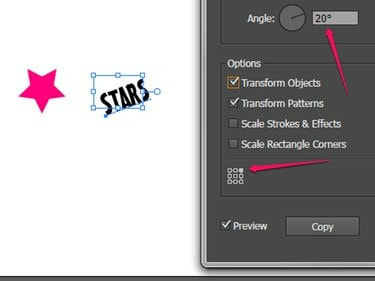
Hangisini en çok beğendiğinizi görmek için referans noktalarıyla denemeler yapın.
Resim Kredisi: Adobe'nin izniyle görüntü.
Yüzdeleri girin Ölçekveya nesneyi aşamalı olarak yeniden boyutlandırın.

Her satırdaki nesnelerin boyutunu değiştirin.
Resim Kredisi: Adobe'nin izniyle görüntü.
Bir görüntüyü X ekseni, Y ekseni veya her ikisine yansıtın.

Resim Kredisi: Adobe'nin izniyle görüntü.



